Pangea temporary hotfixes here
Étape 1 sur 3

Connectez votre Keypad via USB-C et lancez-vous
Branchez votre Keypad sur votre ordinateur à l’aide du câble fourni dans le coffret.
Votre dispositif doit s’allumer une fois alimenté.
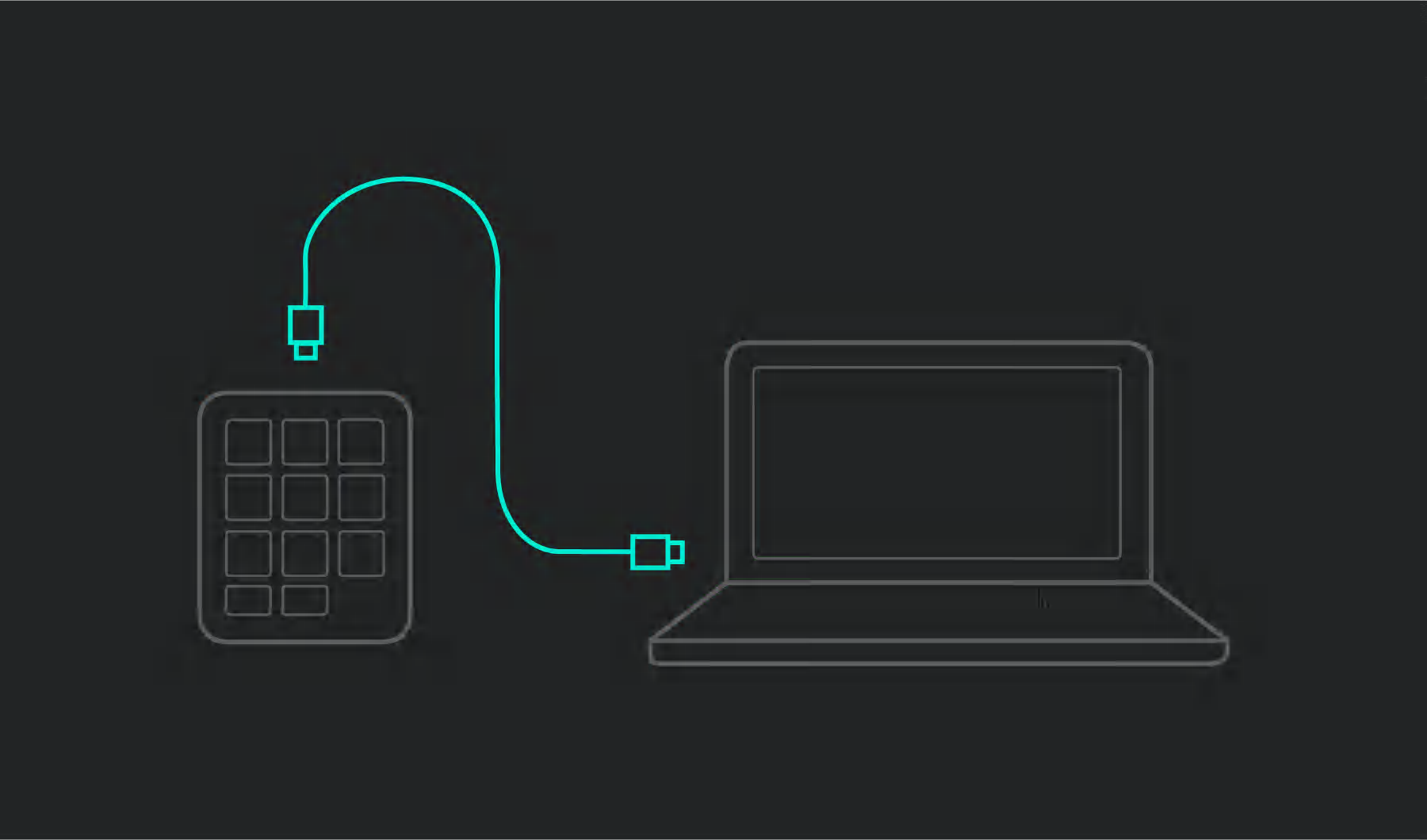
Étape 2 sur 3

Utilisez votre Keypad à plat ou incliné sur son support
Vous pouvez utiliser votre Keypad à plat sur votre bureau ou rangé dans le logement pour Keypad du support.
Le câble peut alors être glissé dans le passe-câble à l’arrière du support pour une meilleure organisation.
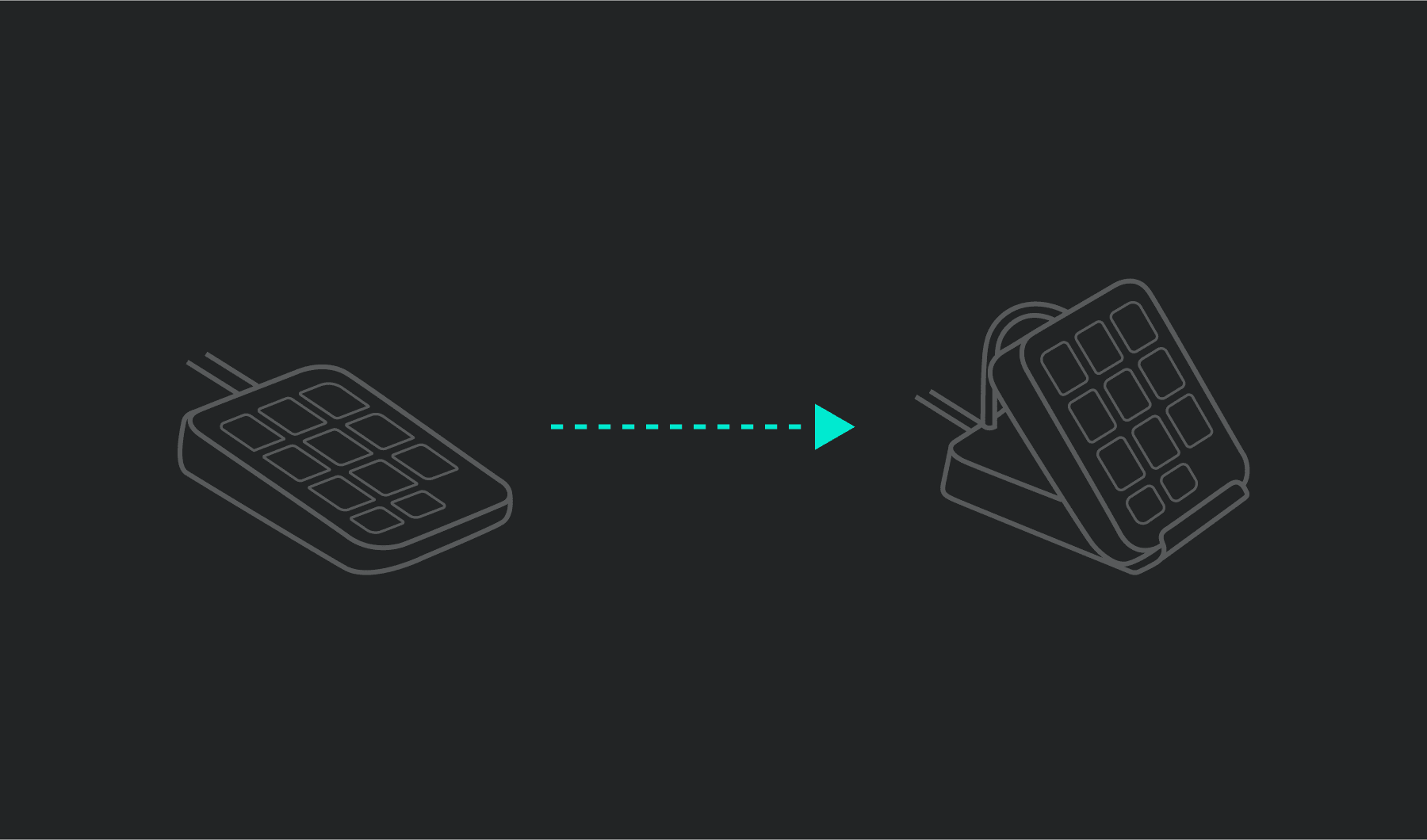
Étape 3 sur 3

Installez Logi Options+
Logi Options+ est une application puissante et simple d’utilisation qui améliore votre expérience d’utilisation des dispositifs Logitech, tout en vous permettant de les personnaliser pour qu’ils fonctionnent comme vous le souhaitez.
- Étape 1
- Étape 2
- Étape 3
